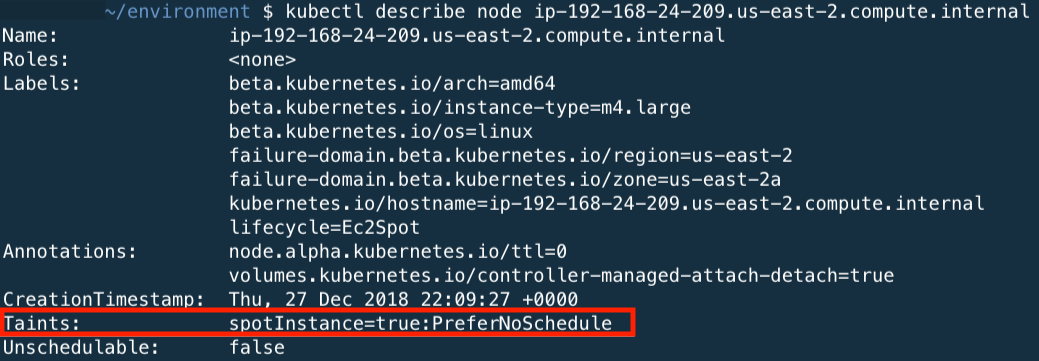EC2 워커 추가하기 - 온디맨드 그리고 스팟 EC2
이미 EKS 클러스터와 작업자 노드가 있지만 작업자로 구성된 일부 스팟 인스턴스가 필요합니다. 또한 지능적인 스케줄링 결정을 내릴 수 있도록 스팟(Spot)과 주문형(On-Demand)을 식별하는 노드 레이블링 전략이 필요합니다. AWS CloudFormation을 사용하여 EKS 클러스터에 연결할 새 작업 노드를 시작합니다.
이 템플릿은 여러 인스턴스 유형으로 구성된 단일 k8s 노드 그룹을 구매하는 최신 기능을 최대한 활용하여 ASG(Auto Scaling Group)를 생성합니다. 다음 블로그를 확인하세요: New – EC2 Auto Scaling Groups With Multiple Instance Types & Purchase Options
워커의 역할 이름 조회
먼저 EKS 워커 노드에서 사용중인 역할 이름을 가져옵니다.
echo $ROLE_NAME
다음 단계에서 매개 변수로 사용할 역할 이름을 복사하세요. 오류 또는 빈 응답이 표시되면 아래의 단계를 펼쳐서 명령을 수행하고 다시 역할 이름을 가져옵니다.
INSTANCE_PROFILE_PREFIX=$(aws cloudformation describe-stacks | jq -r '.Stacks[].StackName' | grep eksctl-eksworkshop-eksctl-nodegroup)
INSTANCE_PROFILE_NAME=$(aws iam list-instance-profiles | jq -r '.InstanceProfiles[].InstanceProfileName' | grep $INSTANCE_PROFILE_PREFIX)
ROLE_NAME=$(aws iam get-instance-profile --instance-profile-name $INSTANCE_PROFILE_NAME | jq -r '.InstanceProfile.Roles[] | .RoleName')
echo "export ROLE_NAME=${ROLE_NAME}" >> ~/.bash_profile
# Example Output
eksctl-eksworkshop-eksctl-nodegro-NodeInstanceRole-XXXXXXXX
보안 그룹 이름 조회
또한 기존 워커 노드와 함께 사용되는 보안 그룹의 ID를 수집해야합니다.
STACK_NAME=$(aws cloudformation describe-stacks | jq -r '.Stacks[].StackName' | grep eksctl-eksworkshop-eksctl-nodegroup)
SG_ID=$(aws cloudformation describe-stack-resources --stack-name $STACK_NAME --logical-resource-id SG | jq -r '.StackResources[].PhysicalResourceId')
echo $SG_ID
# Example Output
sg-0d9fb7e709dff5675
CloudFormation 스택 실행
CloudFormation 템플릿을 새로운 작업자 노드 집합으로 실행하지만 eksctl 도구로 만든 노드 그룹의 CloudFormation 스택을 업데이트 할 수도 있습니다.
Launch 버튼을 클릭하여 AWS Management Console에서 CloudFormation 스택을 생성합니다.
| Launch template | ||
|---|---|---|
| EKS Workers - Spot and On Demand | Launch | Download |
클러스터가 있는 위치에 맞는 리전인지 확인하세요.
| Parameter | Value |
|---|---|
| Stack Name: | eksworkshop-spot-workers |
| Cluster Name: | eksworkshop-eksctl (or whatever you named your cluster) |
| ClusterControlPlaneSecurityGroup: | Select from the dropdown. It will contain your cluster name and the words ‘ControlPlaneSecurityGroup’ |
| NodeInstanceRole: | Use the role name that copied in the step above. (e.g. eksctl-eksworkshop-eksctl-nodegro-NodeInstanceRole-XXXXX) |
| UseExistingNodeSecurityGroups: | Leave as ‘Yes’ |
| ExistingNodeSecurityGroups: | Use the SG name that copied in the step above. (e.g. sg-0123456789abcdef) |
| NodeImageId: | Visit this link and select the non-GPU image for your region - Check for empty spaces in copy/paste |
| KeyName: | SSH Key Pair created earlier or any valid key will work |
| NodeGroupName: | Leave as spotworkers |
| VpcId: | Select your workshop VPC from the dropdown |
| Subnets: | Select the 3 private subnets for your workshop VPC from the dropdown |
| BootstrapArgumentsForOnDemand: | --kubelet-extra-args --node-labels=lifecycle=OnDemand |
| BootstrapArgumentsForSpotFleet: | --kubelet-extra-args '--node-labels=lifecycle=Ec2Spot --register-with-taints=spotInstance=true:PreferNoSchedule' |
부트 스트랩 인자에 대한 이해
EKS Bootstrap.sh 스크립트는 우리가 사용하고있는 EKS Optimized AMI에 패키지되어 있으며 EKS 클러스터 이름과 같은 단일 입력 만 필요합니다.
부트스트랩 스크립트는 런타임에 kubelet-extra-args를 설정하는 것을 지원합니다. 쿠버네티스가 프로비저닝한 노드의 유형을 알 수 있도록 노드 레이블을 구성했습니다.
노드의 수명주기(레이블의 키값)를 온디맨드와 EC2스팟으로 설정했습니다.
스팟 인스턴스에 포드가 스케줄되지 않는 것을 선호하기 때문에 테인트를 PreferNoSchedule으로 설정합니다.
이것은 NoSchedule의 “소프트” 버전입니다. 시스템은 해당 노드에 파드를 위치시키는 것을 최대한 피하지만, 다른 곳에 위치시킬 수 없는 경우에는 위치시킬 수 있습니다.
나머지 기본 매개 변수는 그대로 두고 CloudFormation 화면을 계속 진행합니다. AWS CloudFormation이 IAM 리소스를 생성 할 수 있음을 확인합니다 옆의 체크박스를 선택하고 Create를 클릭하십시오.
워커 생성에는 약 3분이 소요됩니다.
노드 확인
새 노드가 클러스터에 올바르게 결합되었는지 확인하세요. 클러스터에 추가 된 2-3 개의 노드가 추가로 표시되어야합니다.
kubectl get nodes
 노드 레이블을 사용하여 노드의 수명주기를 식별 할 수 있습니다.
노드 레이블을 사용하여 노드의 수명주기를 식별 할 수 있습니다.
kubectl get nodes --show-labels --selector=lifecycle=Ec2Spot
이 명령으로 2개의 노드 정보가 출력되어야 합니다. 노드 출력의 끝에서 노드 레이블 lifecycle=Ec2Spot을 볼 수 있습니다.
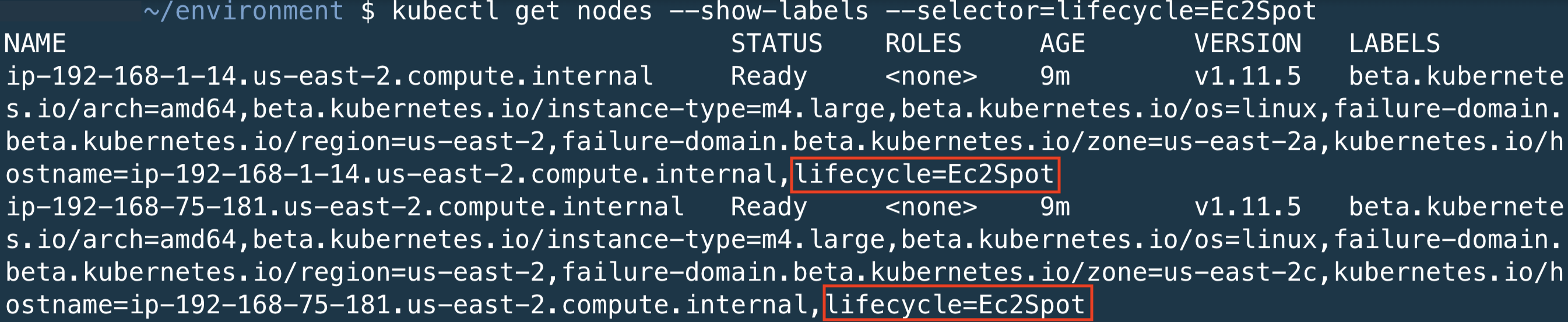
이제 lifecycle=OnDemand로 모든 노드를 보여줍니다. 이 명령의 출력은 CloudFormation 템플릿에 구성된 대로 노드 1개를 반환해야합니다.
kubectl get nodes --show-labels --selector=lifecycle=OnDemand

특정 spot 노드 중 하나를 kubectl describe nodes 명령어를 이용하여 EC2 스팟 인스턴스에 적용된 taints를 확인할 수 있습니다.